* ეს პოსტი არის ნაწილი iPhone Lifeდღის რჩევა. დარეგისტრირდით. *
ზოგიერთი iPad და iPhone აპი საჭიროებს მიკროფონსა და კამერაზე წვდომას გამართულად ფუნქციონირებისთვის, ზოგი კი არა. Apple-მა ახალი წარადგინა აპის კონფიდენციალურობის პარამეტრები iOS 14-ით, რომელიც მომხმარებლებს საშუალებას აძლევს დააკონფიგურირონ წვდომა პერსონალურ მონაცემებზე, როგორიცაა ფოტოები და ვიდეოები, აპის მიხედვით აპის მიხედვით, აირჩიონ სრული წვდომა, ნაწილობრივი წვდომა ან საერთოდ წვდომა. ასევე არსებობს მიკროფონისა და კამერის წვდომის შესამოწმებლად თქვენი პარამეტრების აპში. ამ გზით, თქვენ შეგიძლიათ შეცვალოთ კამერისა და მიკროფონის პარამეტრები ნებისმიერი აპისთვის, ყველა ერთსა და იმავე ადგილას, ასე რომ აპებს, რომლებსაც არ სჭირდებათ თქვენი მოსმენა ან დანახვა, ვერ შეძლებენ. მოდით ვისწავლოთ, როგორ დაუშვათ კამერაზე წვდომა თქვენს iPhone-სა და iPad-ზე ან გამორთოთ იგი და როგორ დაუშვათ მიკროფონზე წვდომა ან გამორთოთ წვდომა თქვენს iPhone-სა და iPad-ის მიკროფონზე.
დაკავშირებული: iPhone უსაფრთხოება: 14 რჩევა თქვენი ტელეფონის ნებისმიერი ჰაკერისგან დასაცავად
როგორ შევამოწმოთ რომელ აპებს შეუძლიათ წვდომა თქვენს iPad-ისა და iPhone-ის კამერასა და მიკროფონზე და გამორთოთ წვდომა
Apple საშუალებას აძლევს iPad-ისა და iPhone-ის მომხმარებლებს ნახონ ყველა აპლიკაციის სია, რომელსაც აქვს კამერა და მიკროფონი. მოდით ვისწავლოთ, როგორ მოვძებნოთ ეს აპები და გამორთოთ მიკროფონისა და კამერის წვდომა აპის მიხედვით. თქვენი პარამეტრების მორგების და თქვენი iPad-ისა და iPhone-ის უსაფრთხოდ და კონფიდენციალურობის შესანარჩუნებლად, იხილეთ ჩვენი უფასო დღის რჩევა ახალი ამბები.
როგორ შევამოწმოთ რომელ აპებს აქვთ მიკროფონზე წვდომა და გამორთოთ მიკროფონზე წვდომა
- Გააღე პარამეტრების აპი.
- შეეხეთ კონფიდენციალურობა.

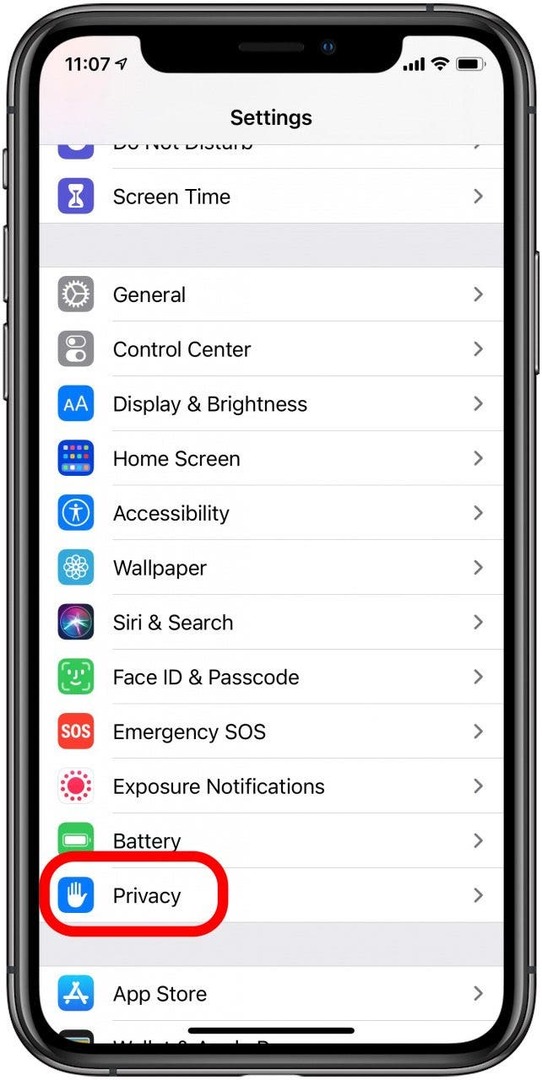
- შეეხეთ მიკროფონი.
- აქ ნახავთ აპების სიას, რომლებსაც მიკროფონზე წვდომა აქვთ ჩართული; გამორთეთ ნებისმიერი აპი, რომელზეც არ გსურთ მიკროფონზე წვდომის დაშვება.
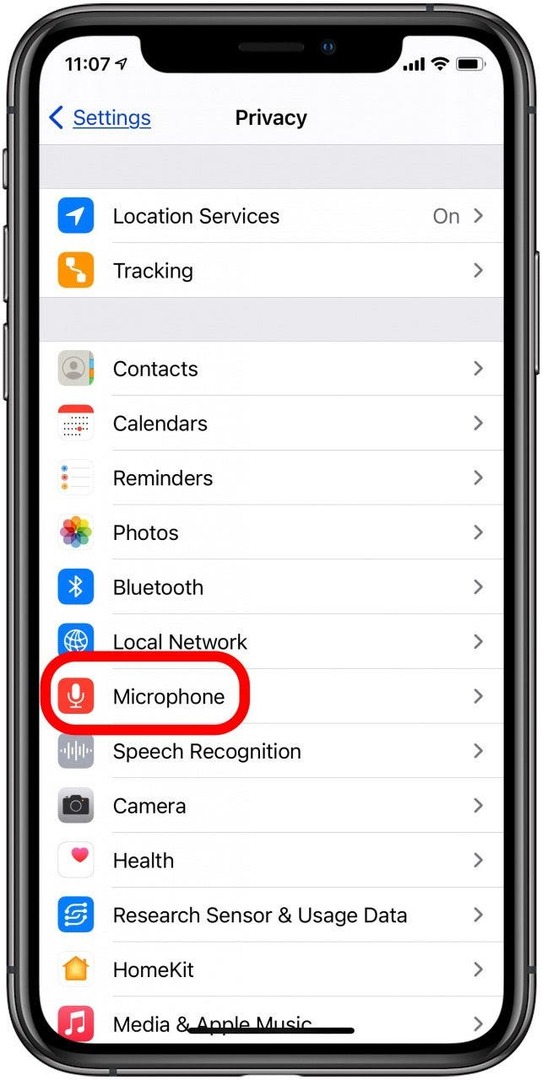
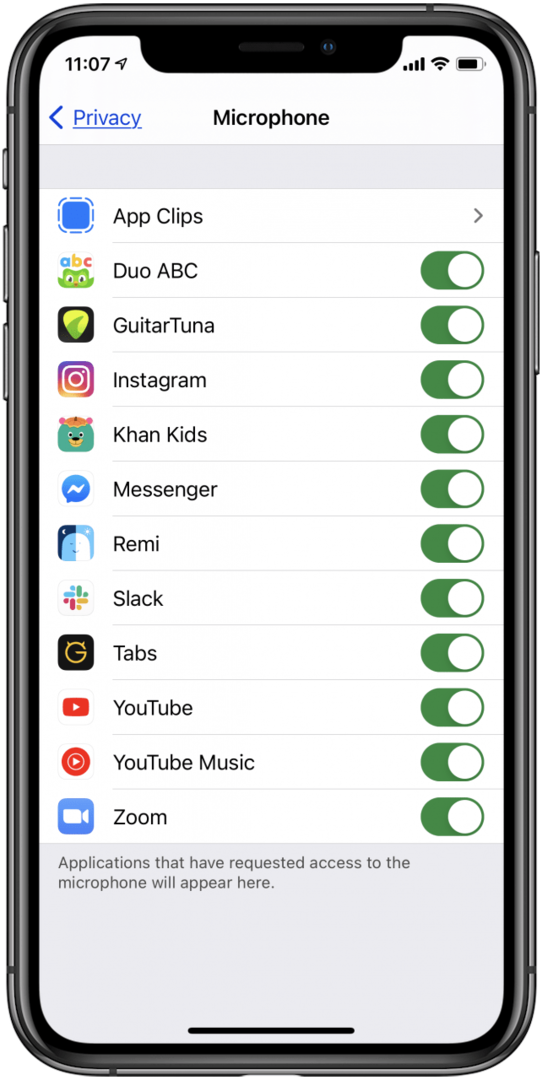
როგორ შევამოწმოთ რომელ აპებს აქვთ კამერაზე წვდომა და გამორთეთ კამერაზე წვდომა
თქვენი iPad-ისა და iPhone-ის რომელ აპებს აქვს კამერის წვდომა, კვლავ გახსენით პარამეტრების აპი და კიდევ ერთხელ შეეხეთ კონფიდენციალურობას. ახლა:
- შეეხეთ კამერა.
- აქ ნახავთ აპების სიას, რომლებშიც ჩართულია კამერაზე წვდომა; გამორთეთ ნებისმიერი აპი, რომელზეც არ გსურთ კამერაზე წვდომის დაშვება.
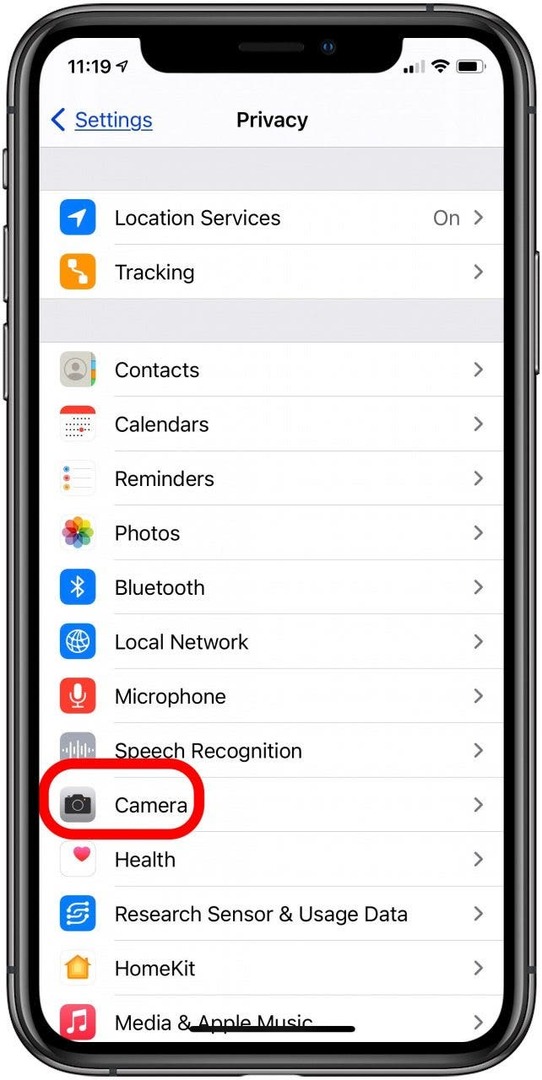
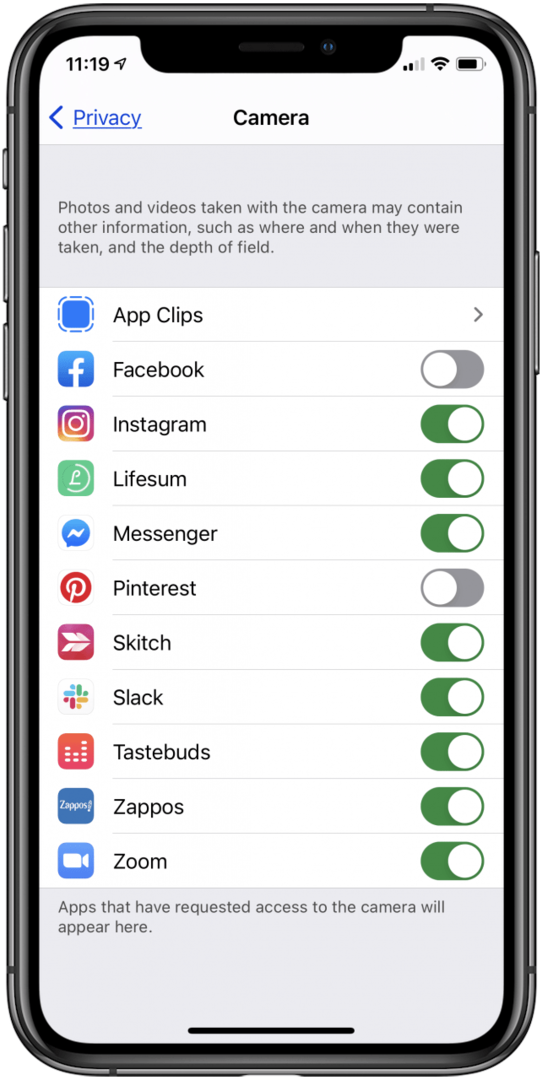
ახლა თქვენ იცით, როგორ დაინახოთ რომელი აპები იყენებს თქვენი ტაბლეტისა და ტელეფონის მიკროფონსა და კამერას და როგორ გამორთოთ მიკროფონი და კამერა, აპლიკაციის მიხედვით.